집 >소프트웨어 튜토리얼 >사무용 소프트웨어 >Excel에서 순위 함수를 사용하는 방법_Excel에서 순위 함수 사용에 대한 자습서
Excel에서 순위 함수를 사용하는 방법_Excel에서 순위 함수 사용에 대한 자습서
- WBOYWBOYWBOYWBOYWBOYWBOYWBOYWBOYWBOYWBOYWBOYWBOYWB앞으로
- 2024-04-24 12:31:18931검색
Excel에서 RANK 함수를 영리하게 사용하는 방법이 혼란스러우신가요? 너무 어렵게 생각하지 마세요! PHP 편집자 Zimo는 RANK 함수의 사용법을 단계별로 분석하기 위한 자세한 가이드를 제공합니다. 이 기사에서는 구문, 매개변수부터 실제 적용까지 기능을 포괄적으로 설명합니다. 단계별 지침을 통해 RANK 기능을 쉽게 익힐 수 있으며 이 기능을 사용하여 데이터 세트 내에서 순위를 매기는 데 익숙해질 수 있습니다. 이 기사의 세부 사항을 살펴보고 Excel 기술을 향상시키십시오!
1단계: 먼저 아래 그림과 같이 처리해야 하는 Excel 테이블을 엽니다.
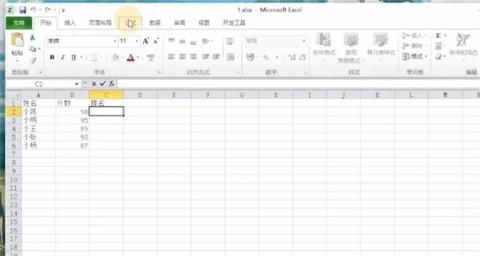
2단계: 그런 다음 [수식 - 함수 삽입]을 클릭하여 그림과 같이 함수 선택 인터페이스로 들어갑니다. 아래:
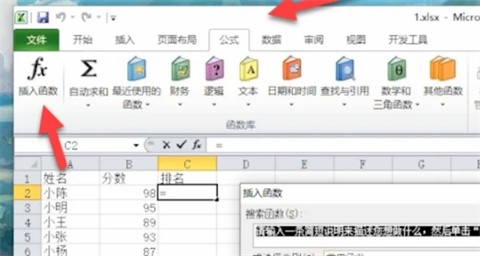
Step 3: 아래 그림과 같이 [순위] 기능을 선택하고 클릭하여 입력합니다.
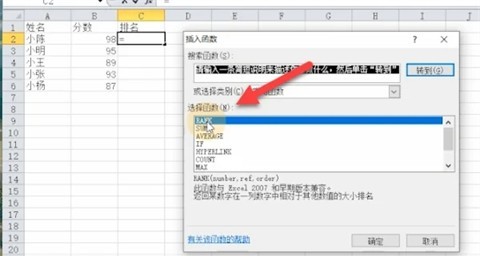
Step 4: 첫 번째 줄에 순위 셀의 일련번호를 입력하고 선택합니다. 그림과 같이
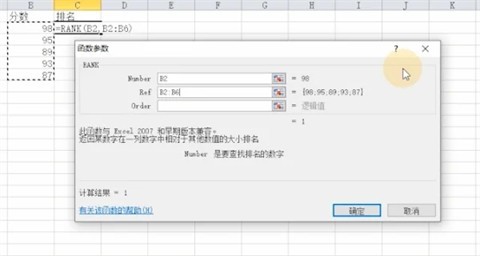
5단계: 마지막으로 첫 번째 셀의 오른쪽 하단에 마우스를 놓고 마지막 셀로 드래그합니다. 아래 사진:
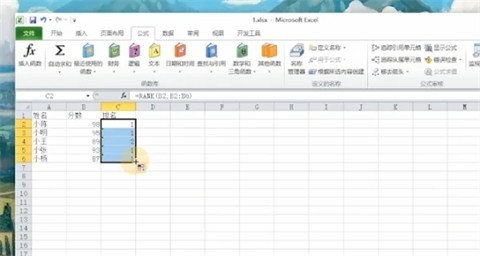
위 내용은 Excel에서 순위 함수를 사용하는 방법_Excel에서 순위 함수 사용에 대한 자습서의 상세 내용입니다. 자세한 내용은 PHP 중국어 웹사이트의 기타 관련 기사를 참조하세요!
성명:
이 기사는 zol.com.cn에서 복제됩니다. 침해가 있는 경우 admin@php.cn으로 문의하시기 바랍니다. 삭제

